Ako skryť aplikácie v zozname zakúpených zariadení iPhone alebo iPad
Čo vedieť
- V obchode App Store klepnite na svoje profilový obrázok > Kúpené > Všetky. Nájdite aplikáciu, ktorú chcete skryť, potiahnite prstom doľava a potom klepnite na Skryť.
- Zobrazenie skrytej aplikácie: Klepnite na svoj profilový obrázok > svoje meno > Skryté nákupy. Preinštalujte ľubovoľnú aplikáciu klepnutím na Cloud ikonu.
- Poznámka: Zakúpené aplikácie nemôžete odstrániť zo zoznamu Zakúpené, môžete ich iba skryť.
Tento článok vysvetľuje, ako skryť aplikácie, ktoré ste si predtým zakúpili na iPhone alebo iPad. Pokyny platia pre iOS 13 a iPadOS 13. Tieto pokyny budú pravdepodobne fungovať na starších verziách týchto operačných systémov, hoci názvy ponúk a príkazy (a ich umiestnenie) sa môžu líšiť.
Ako skryť aplikáciu v zozname zakúpených aplikácií
Ak chcete skryť aplikáciu v zozname Zakúpené na zariadení so systémom iOS alebo iPadOS, vykonajte tieto kroky:
-
Klepnite Obchod s aplikaciami.
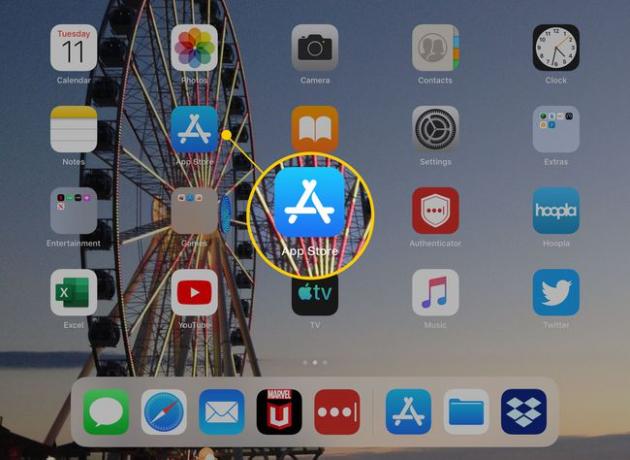
-
V App Store v pravom hornom rohu klepnite na svoj profilový obrázok.

-
Na účtu obrazovke klepnite na Kúpené zobrazíte aplikácie, ktoré ste si stiahli.
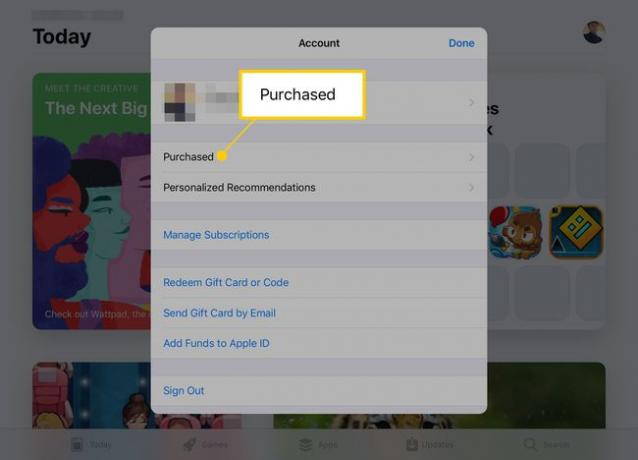
Ak ste nastavili Rodinné zdieľanie, bude prvá obrazovka, ktorú uvidíte Všetky nákupy. Ak chcete zobraziť svoje nákupy, klepnite na Moje nákupy.
-
Klepnite na ikonu Všetky tab.
Pomocou kariet v hornej časti zoznamu môžete zobraziť všetky aplikácie alebo iba tie aplikácie, ktoré momentálne nie sú nainštalované vo vašom zariadení. Konkrétnu aplikáciu môžete vyhľadať aj zadaním jej názvu do poľa Vyhľadávanie box.
Nájdite aplikáciu, ktorú chcete skryť, potiahnite prstom doľava a potom klepnite na Skryť.
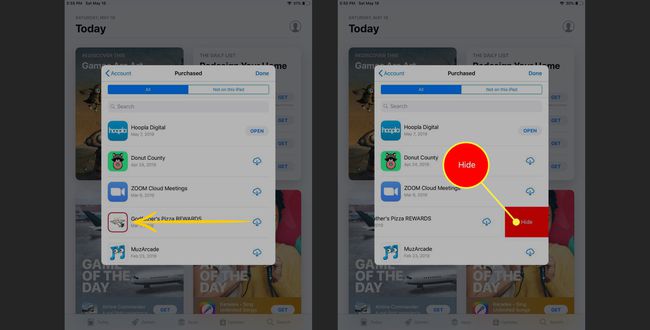
Ako zobraziť skrytú aplikáciu v zozname zakúpených aplikácií
Ak chcete zobraziť aplikáciu, ktorú ste skryli v zozname Zakúpené, vykonajte tieto kroky:
V App Store klepnite na svoj profilový obrázok.
-
Na účtu na obrazovke klepnite na svoje meno.
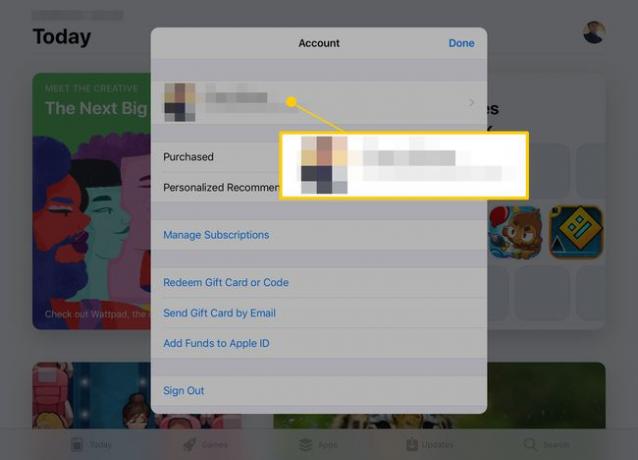
Môžete byť vyzvaní, aby ste sa prihlásili pomocou svojho Apple ID.
-
Pod ITUNES V OBLAKU, klepnite na Skryté nákupy. Každý nákup, ktorý ste skryli, sa zobrazí na stránke Skryté nákupy obrazovke.

-
Zo zoznamu skrytých nákupov preinštalujte ľubovoľnú aplikáciu klepnutím na Cloud ikonu napravo od nej.
Ak nevidíte aplikáciu, ktorú hľadáte, klepnite na Aplikácie pre iPad v ľavom hornom rohu Skryté nákupy obrazovke a potom klepnite na Aplikácie pre iPhone (alebo naopak v závislosti od toho, aké zariadenie používate).
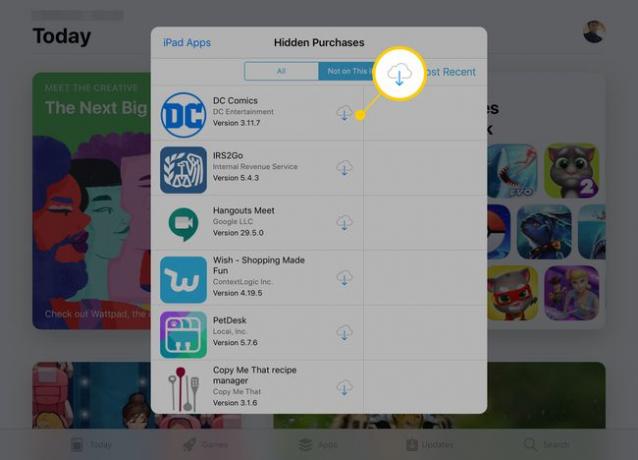
Skryté nákupy môžete zobraziť aj klepnutím História úhrad na Nastavenia účtu obrazovke. V predvolenom nastavení sa na tejto obrazovke zobrazujú nákupy len za posledných 90 dní, ale môžete si zobraziť celú históriu nákupov účtu podľa rokov klepnutím na Posledných 90 dní pod DÁTUMOVÝ ROZSAH.
